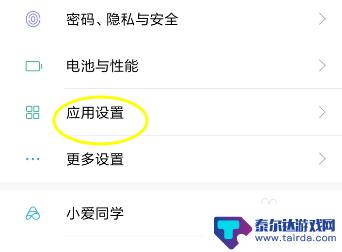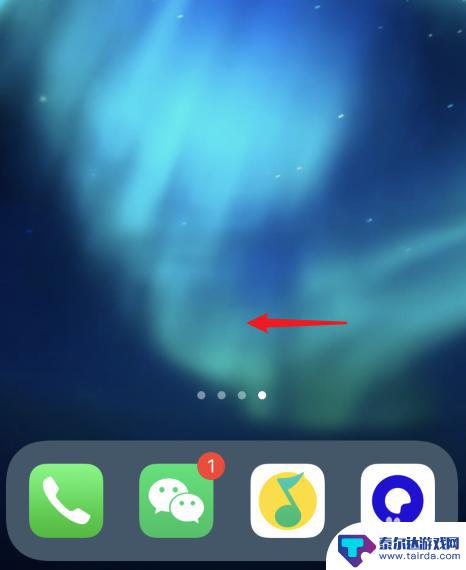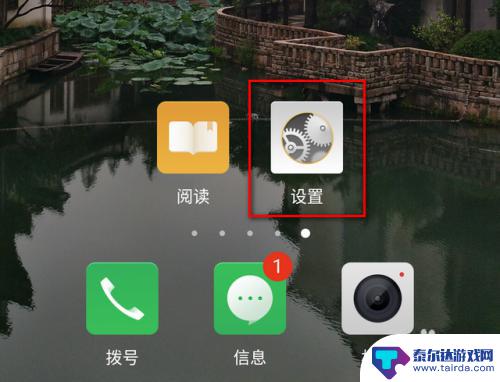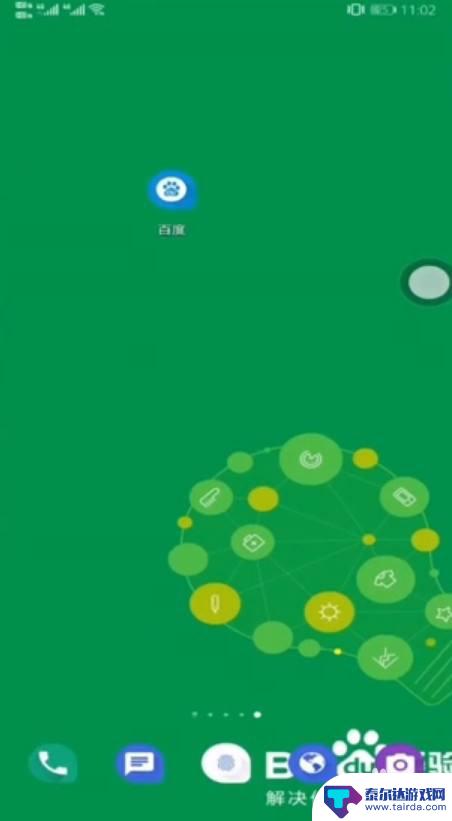苹果手机桌面软件隐藏了怎么卸载 怎么找到并删除苹果手机上的隐藏应用
现在的手机已经成为我们生活中不可或缺的一部分,而苹果手机更是备受追捧,随着时间的推移,我们可能会发现手机上的一些应用已经不再需要,想要卸载它们却发现在桌面上找不到它们的图标。这时候我们就需要了解苹果手机桌面软件隐藏的原因以及如何找到并删除这些隐藏应用。
怎么找到并删除苹果手机上的隐藏应用
方法如下:
1.进入苹果手机后,在最后一屏向左侧滑动。
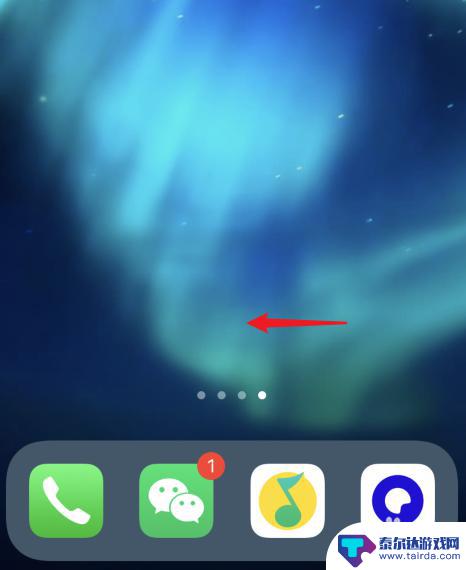
2.在APP资源库界面,点击搜索框。
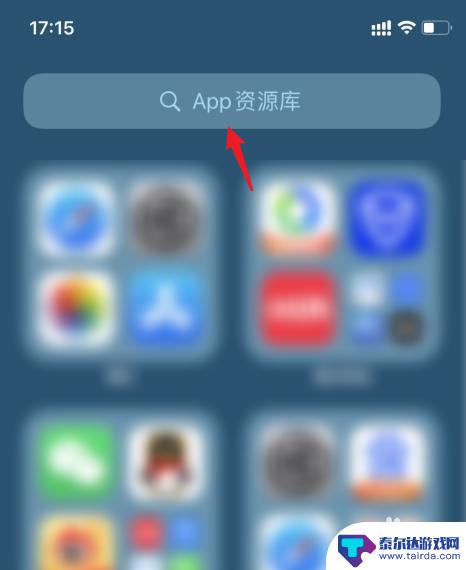
3.长按需要删除的隐藏应用。
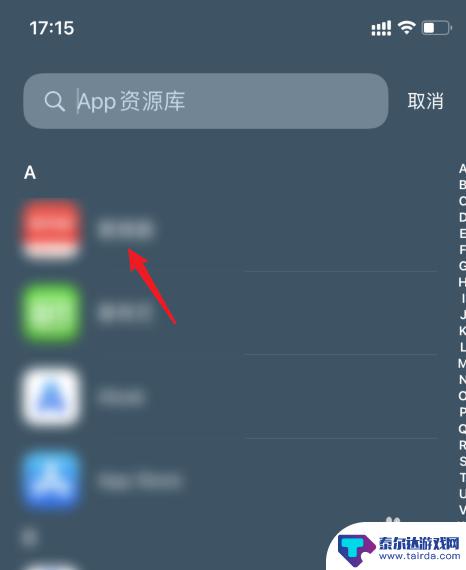
4.点击下方的删除APP选项。
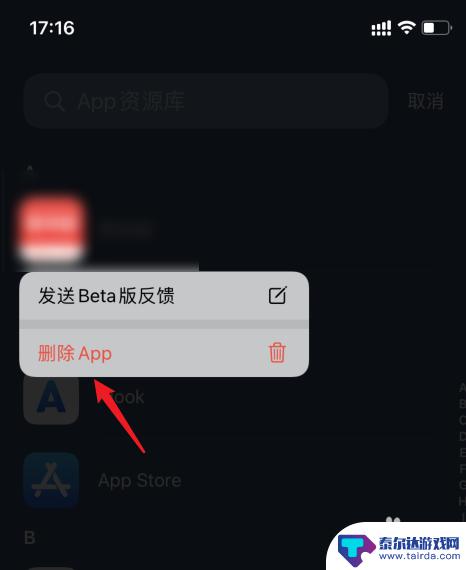
5.在弹出的提示内,再次点击删除即可。
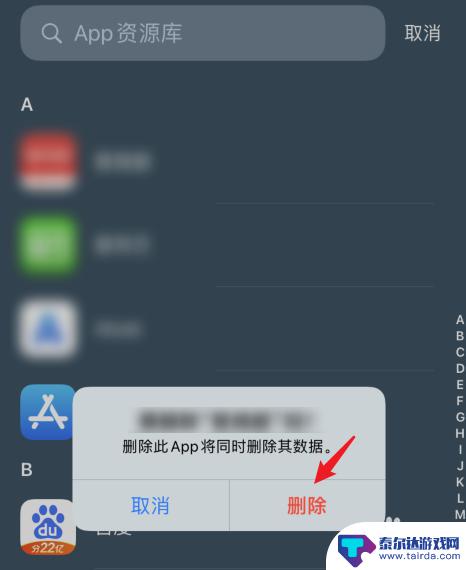
以上就是苹果手机桌面软件隐藏了怎么卸载的全部内容,碰到同样情况的朋友们赶紧参照小编的方法来处理吧,希望能够对大家有所帮助。
相关教程
-
手机如何删掉应用图标隐藏 怎样卸载隐藏的手机APP
在日常使用手机的过程中,我们可能会遇到一些不常用的应用图标,想要删除却又找不到方法,这些隐藏的应用图标不仅占据了手机的存储空间,还可能影响手机的运行速度。如何删除这些隐藏的应用...
-
怎么删除苹果手机里隐藏的app 怎么在苹果手机上删除隐藏的应用程序
在使用苹果手机的过程中,我们常常会发现一些隐藏的应用程序,它们可能是我们曾经下载过的,但现在已经不再需要的应用,或者是一些默认自带的应用,我们并不常用,这些隐藏的应用程序却无法...
-
手机怎么隐藏桌面应用图标 手机如何隐藏桌面应用
在日常使用手机的过程中,我们经常会遇到一些隐私保护或者个性化定制的需求,其中一个常见的问题就是如何隐藏桌面应用图标,有时候我们可能不希望某些应用的图标直接显示在桌面上,或者想要...
-
vivoy35怎么隐藏图标 vivo手机隐藏应用图标教程
vivoy35怎么隐藏图标,现如今,随着智能手机的普及和功能的不断增加,个人手机上的应用程序数量也逐渐增多,有时候我们可能希望将一些应用程序隐藏起来,以保护隐私或者简化手机桌面...
-
手机桌面怎样找到隐藏图标 手机上隐藏的应用图标如何显示出来
手机桌面怎样找到隐藏图标,现代人使用手机已经成为生活中不可或缺的一部分,手机上的应用程序数量也越来越多,随着应用数量的增加,有时候我们可能会遇到一些应用图标突然消失的情况。这个...
-
手机如何删除桌面下的软件 华为手机怎么卸载桌面软件
在日常使用手机的过程中,我们经常会下载各种应用程序来丰富我们的手机功能,随着时间的推移,我们可能会发现有些应用程序并不再需要或者不再使用,这时就需要将其卸载。对于华为手机用户来...
-
怎么打开隐藏手机游戏功能 realme真我V13隐藏应用的步骤
在现如今的智能手机市场中,游戏已经成为了人们生活中不可或缺的一部分,而对于一些手机用户来说,隐藏手机游戏功能可以给他们带来更多的乐趣和隐私保护。realme真我V13作为一款备...
-
苹果手机投屏问题 苹果手机投屏电脑方法
近年来随着数字化技术的飞速发展,人们对于电子设备的需求也越来越高,苹果手机作为一款备受欢迎的智能手机品牌,其投屏功能备受用户关注。不少用户在使用苹果手机投屏至电脑时遇到了一些问...
-
手机分屏应用顺序怎么调整 华为手机智慧多窗怎样改变应用顺序
在当今移动互联网时代,手机分屏应用已经成为我们日常生活中必不可少的功能之一,而华为手机的智慧多窗功能更是为用户提供了更加便利的操作体验。随着应用数量的增加,如何调整应用的顺序成...
-
手机录像怎么压缩 怎样压缩手机录制的大视频
现随着手机摄像功能的不断强大,我们可以轻松地用手机录制高清视频,这也带来了一个问题:手机录制的大视频文件占用空间过大,给我们的手机存储带来了压力。为了解决这个问题,我们需要学会...